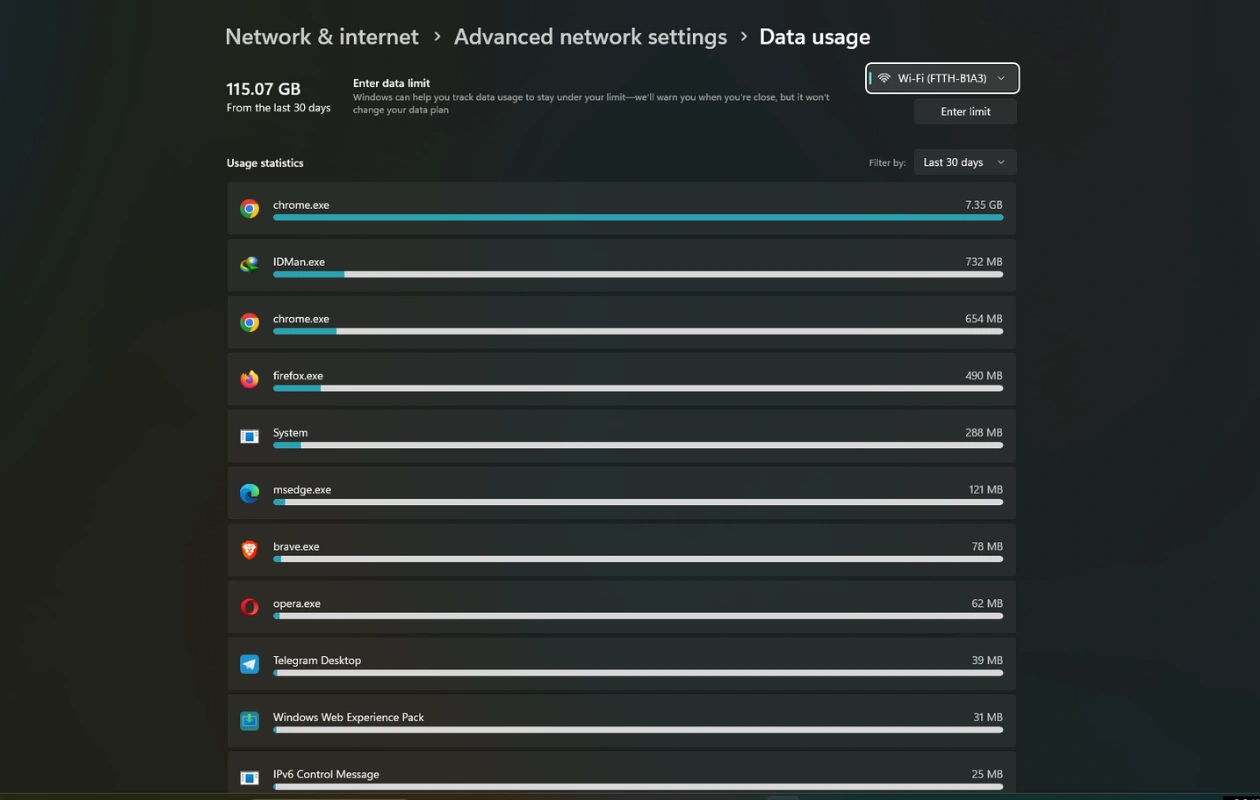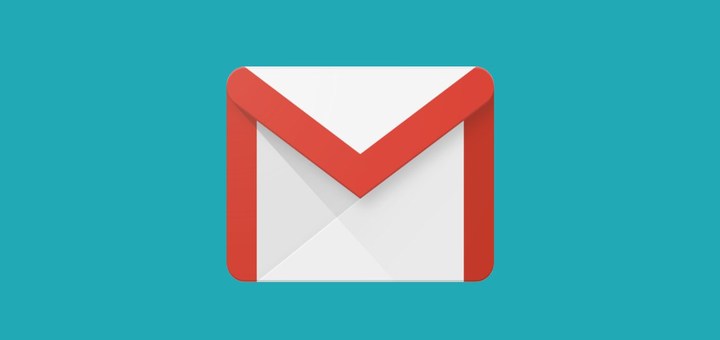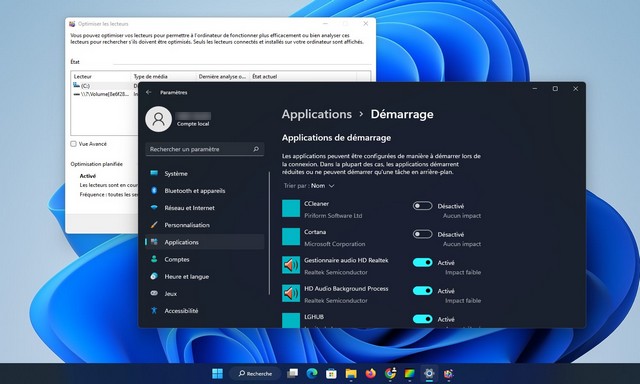修复Windows 11开始菜单搜索不起作用
如果您是在开始菜单搜索中遇到麻烦的许多Windows 11用户之一,请放心,您并不孤单。开始菜单是Windows 11操作系统中最有用的功能之一,允许用户快速,轻松地搜索文件,应用程序和设置。但是,如果开始菜单搜索无法正常工作,则通过文件和设置导航可能令人沮丧且耗时。在本文中,我们将讨论“开始”菜单搜索不起作用的一些最常见的原因,并提供一些实用的解决方案来帮助您修复它。
打开您的本机Windows设置。在下面个性化, 选择开始。
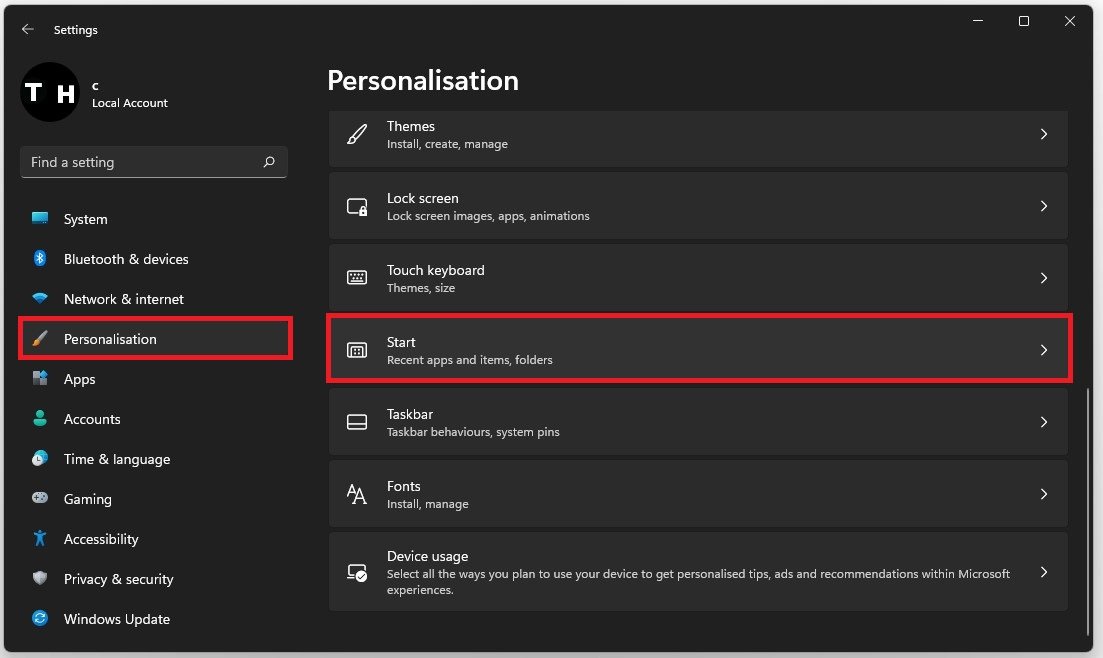
Windows设置>个性化>开始
确保显示最近添加了应用程序启用了选项,并显示最近打开的项目开始环境。如果是这种情况,请再次禁用和重新启用这些设置。
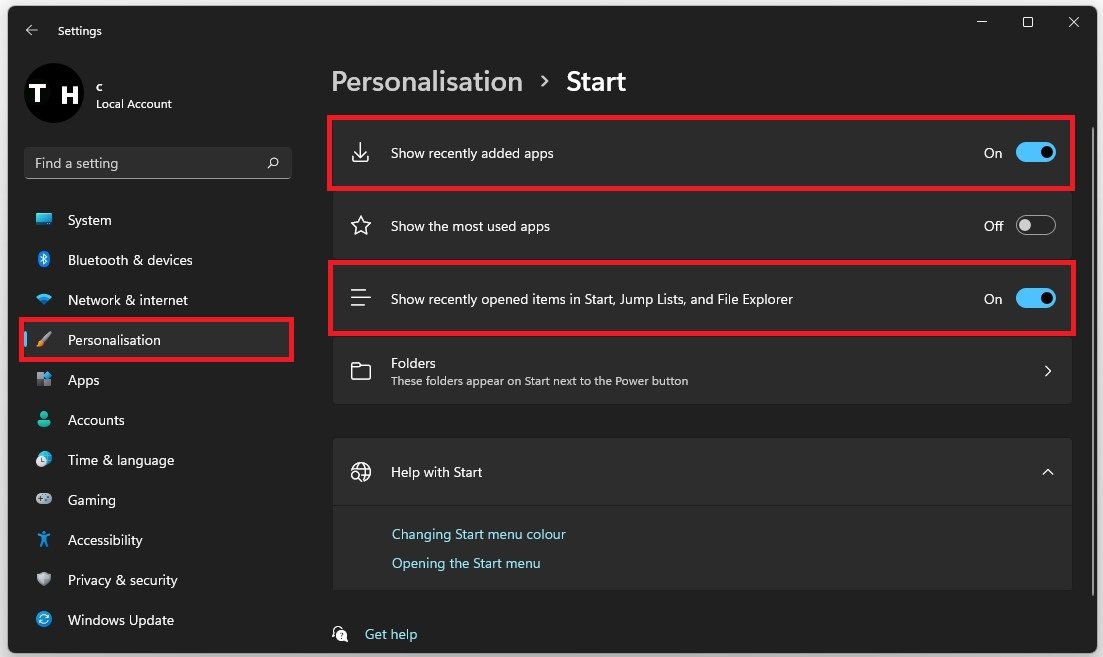
Windows设置>个性化>开始>显示最近添加的应用程序
回到你的个性化设置并选择任务栏。确保搜索选项已启用。这不仅会在任务栏中添加搜索图标,而且还可以在您的开始菜单搜索不起作用时解决问题。
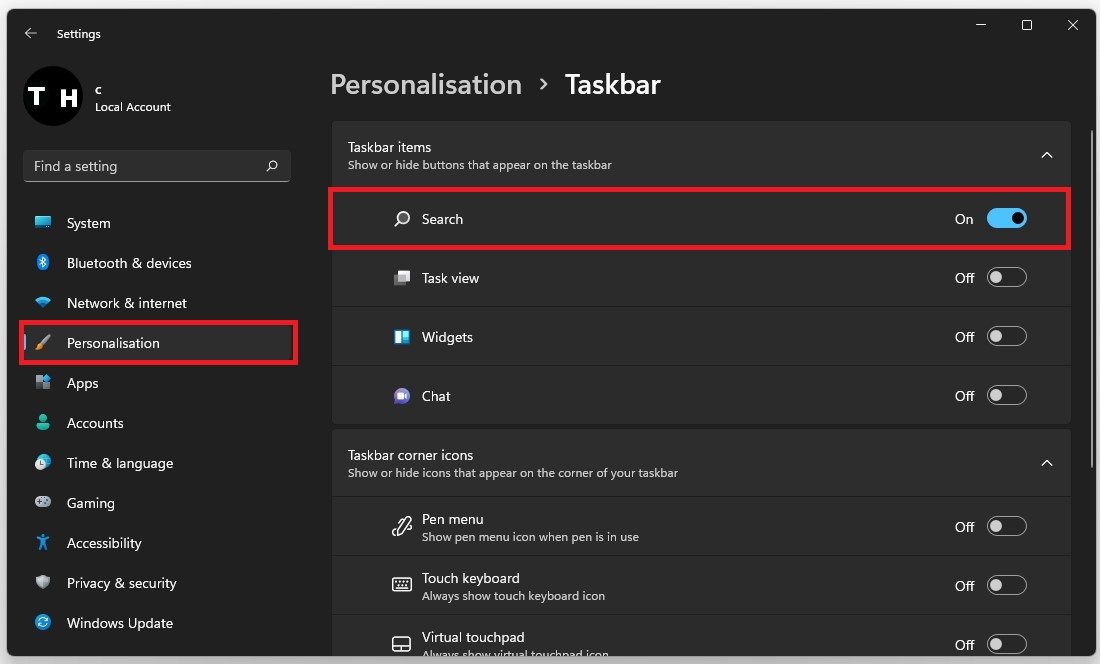
Windows设置>个性化>任务栏
更新Windows操作系统
确保您的Windows版本是最新的。点击Windows更新。点击检查更新,,,,下载,或者安装现在。下载最新更新后,重新启动PC。这将重新启动您的Windows搜索服务,当您的开始菜单搜索不起作用时,可以解决问题。
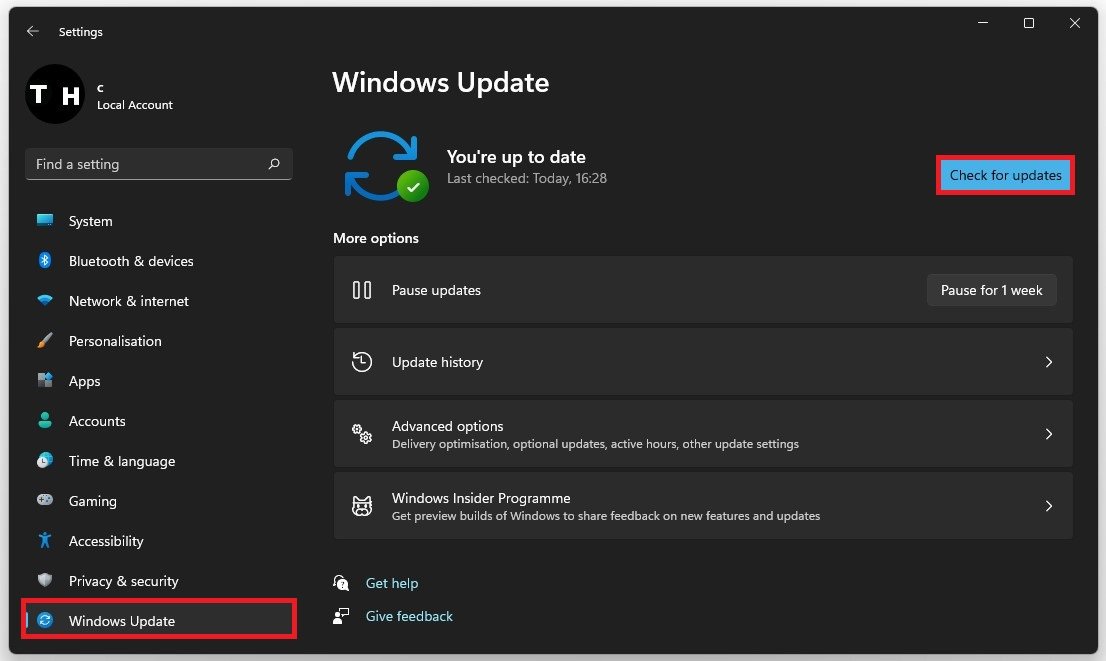
Windows设置> Windows更新
重新启动Windows搜索过程
如果问题仍然存在,则必须重新启动Windows搜索条流程。打开你的任务管理器通过右键单击“开始”菜单图标并选择它。
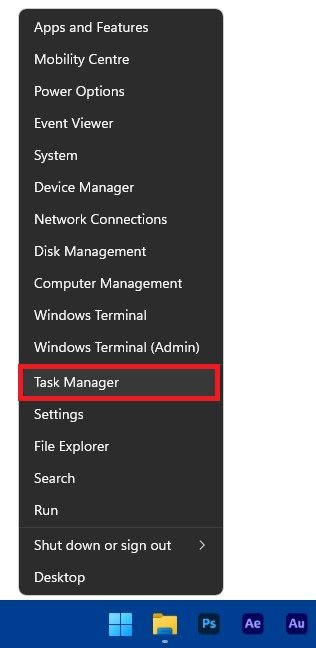
开始菜单>任务经理
在细节选项卡,选择任何过程并开始键入SearchHost。这应该突出显示系统上运行的SearchHost.exe进程。它可能说该过程被暂停,但这不是问题。右键单击该过程并选择结束任务。这将重新启动SearchHost处理并修复Windows 11 PC上的“开始”菜单搜索不工作问题。
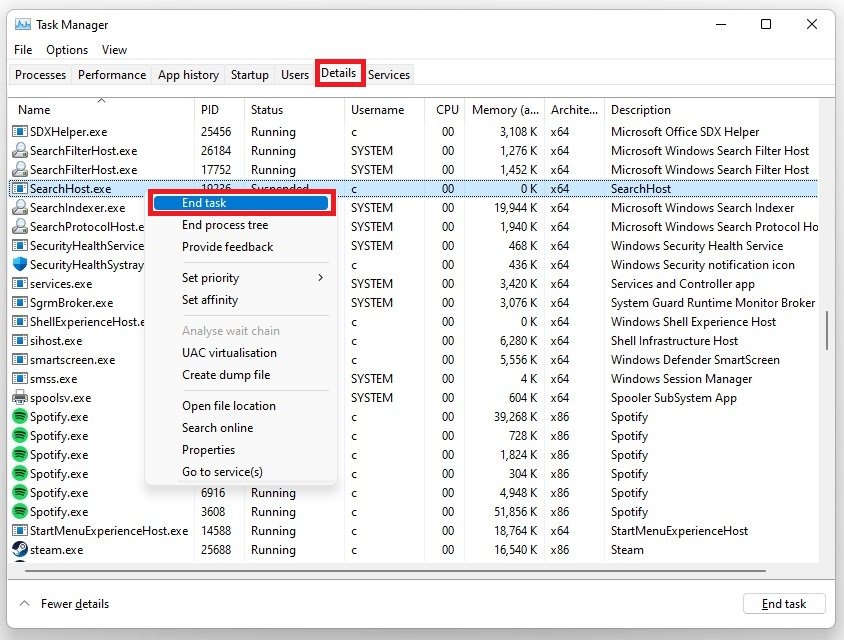
任务管理器>详细信息>结束任务
运行Windows搜索故障排除器
作为最后的手段,运行搜索故障排除。搜索故障排除打开窗户故障排除设置窗口。选择其他故障射击者并运行搜索和索引Windows故障排除器。修复Windows 11 PC可能遇到的任何常见搜索问题将需要一分钟。
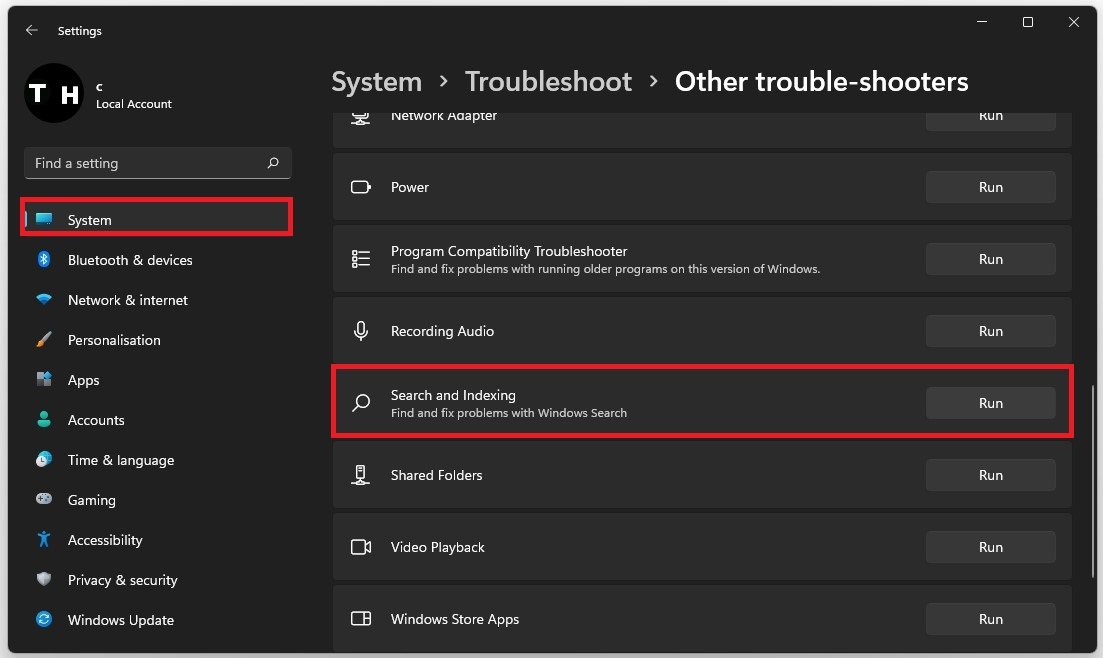
Windows设置>系统>故障排除>其他故障射击器>搜索和索引